- Հեղինակ Lauren Nevill [email protected].
- Public 2023-12-16 18:53.
- Վերջին փոփոխված 2025-01-23 15:20.
Ձեր սեփական կայքի ստեղծումը շատ հետաքրքիր է և հուզիչ: Դուք կարող եք ցանկացած բան տեղադրել ձեր սեփական կայքում: Դա կարող է լինել ձեր գրառումները կամ բավականին լուրջ տեղեկություններ, որոնց հետ ցանկանում եք ծանոթանալ ձեր այցելուներին: Բայց կայքի զարգացման համար անհրաժեշտ է իմանալ դրա այցելությունների քանակը ՝ գնահատելու համար, թե որքանով է դա հետաքրքիր:
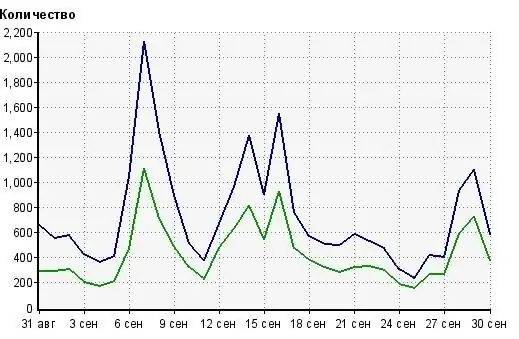
Հրահանգներ
Քայլ 1
Կայքի երթևեկի վերաբերյալ գործառնական տեղեկատվություն ստանալու համար անհրաժեշտ է էջի ծածկագրում տեղադրել հատուկ հաշվիչ: Համացանցում կան բազմաթիվ վիճակագրական ծառայություններ, ինչպիսիք են Google Analytics, liveinternet, Yandex. Metrica և այլն:
Քայլ 2
Գրանցվեք google.ru/analytics/index.html կայքում կամ, եթե արդեն նամակ ունեք google- ից, կարող եք մուտքագրել Google Analytics ՝ օգտագործելով այն:
Քայլ 3
Լիազորելուց հետո կտտացրեք «Ավելացնել նոր հաշիվ» կոճակին: Սկսելու էջում կտտացրեք Գրանցվել կոճակին:
Քայլ 4
Բացվող «Ընդհանուր տեղեկություններ» էջում «Վեբ կայքի URL» դաշտում նշեք ձեր կայքի հասցեն առանց https://; հաշվի անունը կարող է լինել ամեն ինչ: Նշեք ձեր երկիրը և ժամային գոտին և կտտացրեք «Հաջորդ» կոճակին:
Քայլ 5
«Կոնտակտային տվյալներ» էջում մուտքագրեք ձեր ազգանունը, անունը, բնակության երկիրը և կտտացրեք «Հաջորդ» կետին:
Քայլ 6
Դրանից հետո նշեք «Այո, ես ընդունում եմ այս ընդհանուր պայմանները» տողին կից վանդակը և կտտացրեք «Ստեղծել նոր հաշիվ» կոճակին:
Քայլ 7
Հաշվիչի կոդը ստանալու էջում նշեք պահանջվող տողի կողքին գտնվող վանդակը ՝ կախված նրանից, թե քանի տիրույթ եք ուզում հետևել ստացված հաշվիչի միջոցով: Ստորև ներկայացված պատուհանում, կախված նրանից, թե որ տող եք նշել, հաշվիչի կոդը կստեղծվի: Կտտացրեք «Պահել» կոճակին:
Քայլ 8
Պատճենեք ստացված կոդը և այն պահեք գրառման գրքում ՝ անհրաժեշտության դեպքում արագ գտնելու համար:
Քայլ 9
Կոդը ստանալուց հետո մուտքագրեք ձեր կայքը: Եթե ձեր կայքը բաղկացած է պարզ html էջերից, դուք պետք է խմբագրեք յուրաքանչյուրը և տեղադրեք հաշվիչի կոդը ՝ բոլոր էջերի այցելությունների վիճակագրությունը տեսնելու համար:
Քայլ 10
Հատուկ շարժիչով կայքի վրա հաշվիչի կոդը տեղադրելու համար մուտքագրեք ադմինիստրատորի վահանակ և հակահամարի կոդը սահմանեք վիջեթ: Սա կլինի ամենադյուրին ճանապարհը:
Քայլ 11
Եթե widget- ը խմբագրելու հնարավորություն չունեք, կարող եք հաշվիչի կոդը տեղադրել ձեր կողմից օգտագործվող կայքի ձևանմուշում (թեմա), այնուհետև այն կցուցադրվի բոլոր էջերում:
Քայլ 12
Կոդը տեղադրելուց հետո դուք կկարողանաք իրական ժամանակում վիճակագրություն ստանալ ձեր ռեսուրսի հաճախման վերաբերյալ: Դա անելու համար նորից մտեք Google Analytics կայք և մուտք գործեք: Ձեր անձնական հաշվում կտտացրեք «Ստանդարտ հաշվետվություններ» ներդիրին: Աջ կողմում գտնվող դաշտում նշեք ամսաթվերի տիրույթը ՝ ձեզ համար անհրաժեշտ օրերի կայքի երթևեկության վիճակագրությունը տեսնելու համար:
Քայլ 13
Ուրիշի կայքի վիճակագրությունը դիտելու համար անցեք netchart.ru հղումով:
Քայլ 14
Էջի կենտրոնում տեղակայված դաշտում մուտքագրեք կայքի հասցեն և սեղմեք Enter: Հայտնվող պատուհանում կտեսնեք այցելությունների վիճակագրություն: Unfortunatelyավոք, այս ծառայությունը կարող է ցույց տալ միայն ռուսալեզու կայքի վիճակագրությունը:
Քայլ 15
Եթե Ձեզ անհրաժեշտ է տեսնել օտարերկրյա ռեսուրսի վիճակագրությունը, ապա անցեք Compet.com հղումով: Էջի մեջտեղի տողում մուտքագրեք կայքի հասցեն առանց https:// և սեղմեք GO:
Քայլ 16
Բացված պատուհանում կտեսնեք ռեսուրսի հաճախման վիճակագրությունը:






